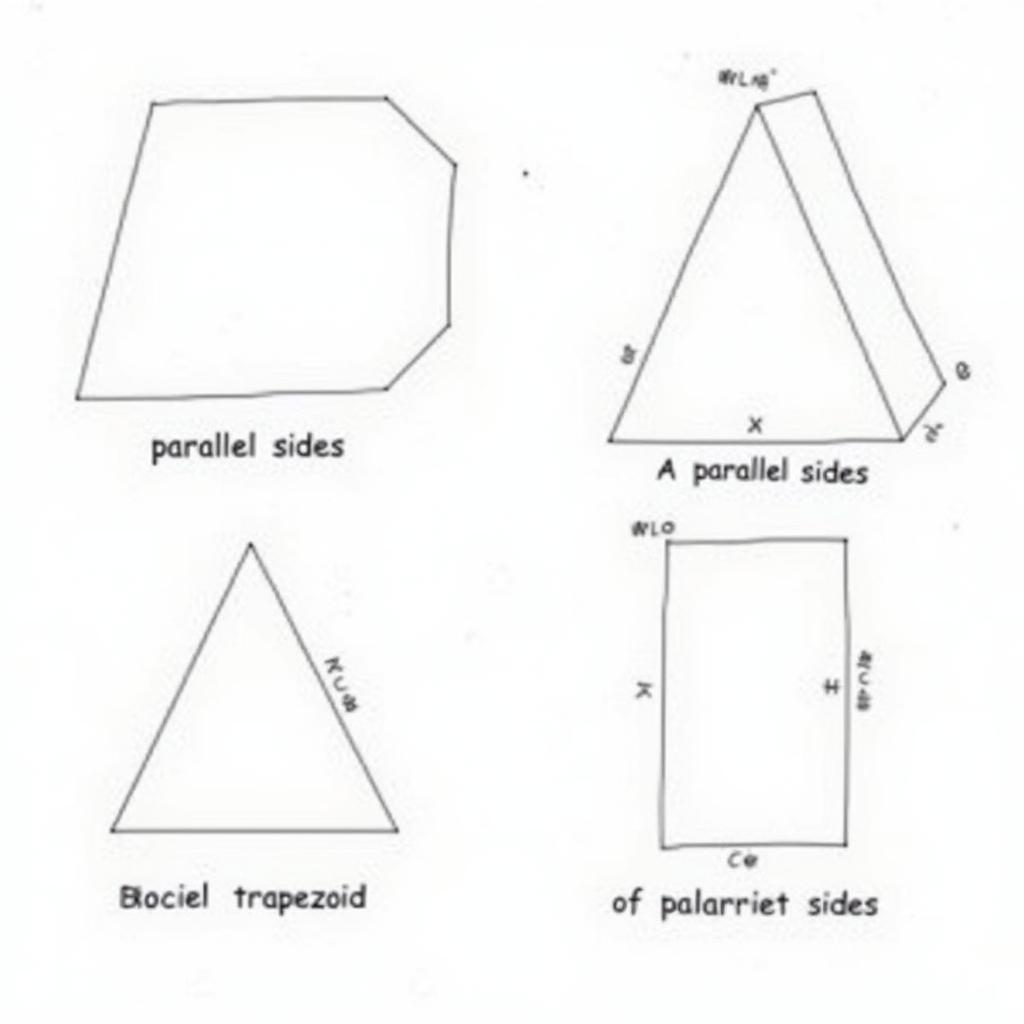Bạn đang đau đầu vì bản vẽ CAD sau khi xuất sang PDF lại bị mất nét, chữ mờ nhạt, hình ảnh kém chất lượng? Đây là lỗi thường gặp khiến nhiều người dùng, đặc biệt là kiến trúc sư, kỹ sư, nhà thiết kế… gặp khó khăn trong công việc. Vậy đâu là nguyên nhân và cách khắc phục hiệu quả cho tình trạng “Bản Vẽ Cad Bị Mất Nét Khi Xuất Sang Pdf”? Bài viết dưới đây sẽ giúp bạn giải đáp chi tiết.
Tại Sao Bản Vẽ CAD Bị Mất Nét Khi Xuất Sang PDF?
Có rất nhiều nguyên nhân dẫn đến việc bản vẽ CAD bị mất nét khi chuyển đổi sang định dạng PDF. Dưới đây là một số lý do phổ biến nhất:
- Lựa chọn sai định dạng xuất file: Một số định dạng PDF không hỗ trợ độ phân giải cao, dẫn đến việc bản vẽ bị giảm chất lượng khi xuất file.
- Sử dụng phiên bản phần mềm CAD cũ: Các phiên bản phần mềm cũ có thể không tương thích với các định dạng file mới hoặc có thể không hỗ trợ xuất file PDF với chất lượng cao.
- Thiết lập sai cấu hình xuất file PDF: Việc thiết lập sai thông số trong quá trình xuất file, chẳng hạn như chọn độ phân giải quá thấp, cũng có thể khiến bản vẽ bị mất nét.
- Font chữ không được nhúng: Nếu font chữ trong bản vẽ CAD không được nhúng vào file PDF, máy tính của người nhận có thể không hiển thị chính xác font chữ đó, dẫn đến việc chữ bị mờ hoặc thay đổi kiểu chữ.
- Kích thước file quá lớn: File CAD có dung lượng quá lớn có thể gặp vấn đề về hiển thị, đặc biệt là trên các thiết bị có cấu hình thấp.
- Lỗi phần mềm: Trong một số trường hợp, lỗi từ phần mềm CAD hoặc phần mềm đọc file PDF cũng có thể là nguyên nhân gây mất nét.
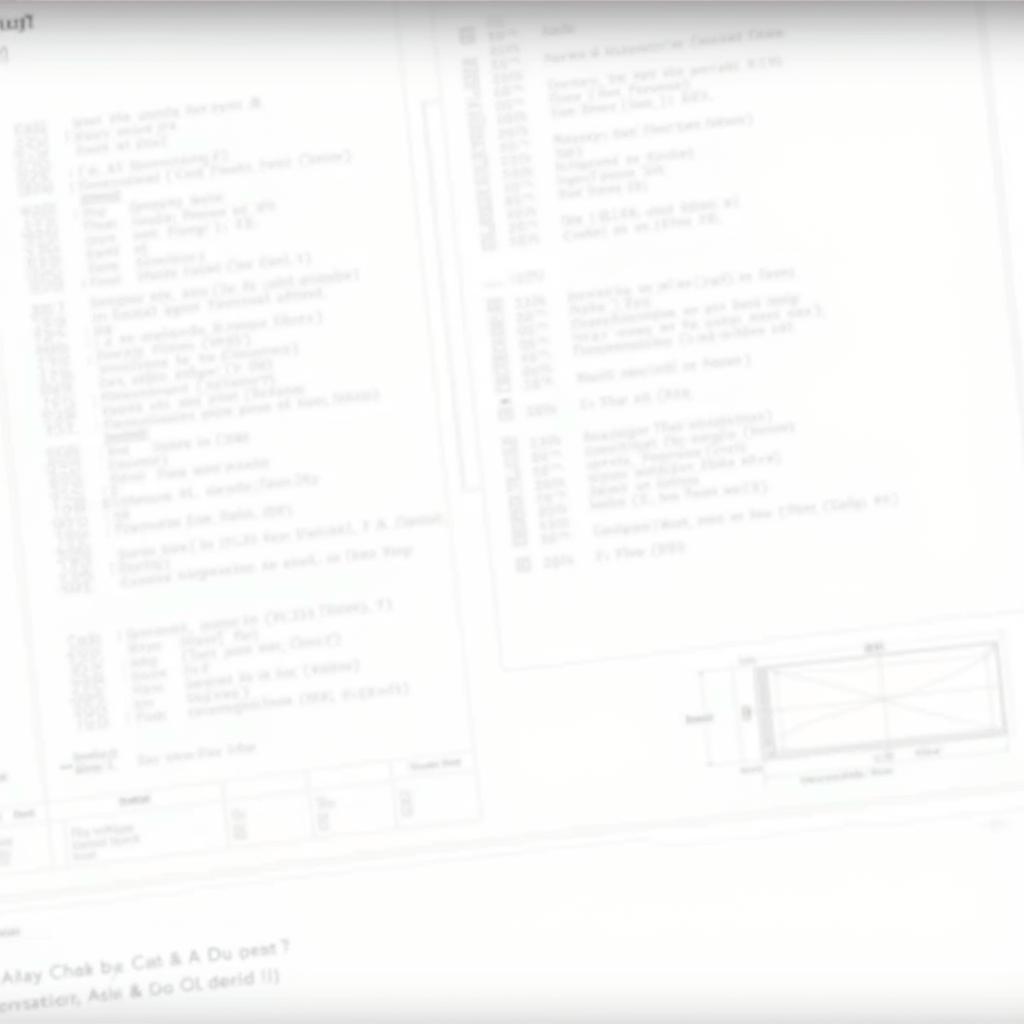 Lỗi xuất file CAD bị mờ
Lỗi xuất file CAD bị mờ
Cách Khắc Phục Lỗi Bản Vẽ CAD Xuất Sang PDF Bị Mất Nét
Hiểu rõ nguyên nhân gây ra lỗi là bước đầu tiên để tìm kiếm giải pháp khắc phục hiệu quả. Dưới đây là một số cách khắc phục lỗi “bản vẽ CAD bị mất nét khi xuất sang PDF” mà bạn có thể tham khảo:
1. Sử dụng Định Dạng Xuất File PDF Phù Hợp
Nên lựa chọn định dạng PDF/A hoặc PDF/X để đảm bảo chất lượng hình ảnh tốt nhất.
2. Cập Nhật Phần Mềm CAD Lên Phiên Bản Mới Nhất
Các bản cập nhật thường xuyên được phát hành để cải thiện hiệu suất và khắc phục lỗi của phần mềm, bao gồm cả việc nâng cao chất lượng xuất file PDF.
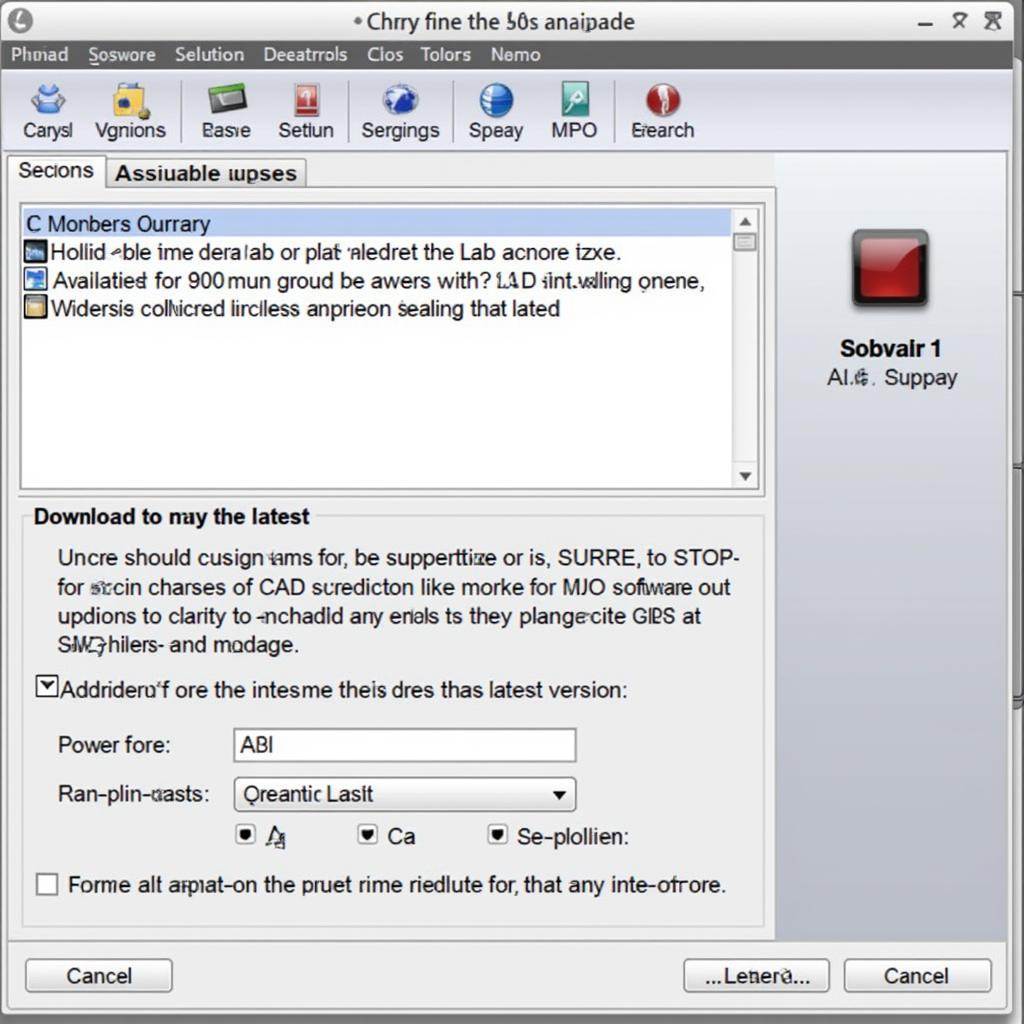 Cập nhật phần mềm CAD
Cập nhật phần mềm CAD
3. Thiết Lập Cấu Hình Xuất File PDF Chính Xác
Dưới đây là một số cài đặt cần chú ý:
- Độ phân giải: Chọn độ phân giải càng cao thì chất lượng hình ảnh càng tốt. Tuy nhiên, độ phân giải cao cũng đồng nghĩa với việc dung lượng file sẽ lớn hơn.
- Nén file: Chọn mức độ nén file phù hợp để giảm dung lượng file mà vẫn đảm bảo chất lượng hình ảnh.
- Nhúng font chữ: Bật chế độ nhúng font chữ để đảm bảo người nhận có thể xem bản vẽ với font chữ chính xác.
4. Sử dụng Lệnh “Audit” để Sửa Lỗi File CAD
Lệnh “Audit” trong phần mềm CAD giúp kiểm tra và sửa các lỗi có trong file CAD, từ đó cải thiện chất lượng bản vẽ khi xuất sang PDF.
5. Giảm Dung Lượng File CAD
Bạn có thể giảm dung lượng file CAD bằng cách:
- Loại bỏ các đối tượng không cần thiết: Xóa các layer, block, hoặc đối tượng không sử dụng đến trong bản vẽ.
- Sử dụng lệnh “Purge”: Lệnh “Purge” giúp loại bỏ các dữ liệu không cần thiết khỏi bản vẽ, chẳng hạn như các block, kiểu chữ, hoặc layer không được sử dụng.
- “Wblock” để tạo file mới: Sử dụng lệnh “Wblock” để tạo một file bản vẽ mới chỉ chứa các đối tượng cần thiết, giúp giảm dung lượng file.
6. Sử dụng Phần Mềm Chuyển Đổi PDF Chuyên Nghiệp
Sử dụng phần mềm chuyển đổi PDF chuyên nghiệp có thể giúp bạn xuất file CAD sang PDF với chất lượng cao hơn so với việc sử dụng tính năng xuất file PDF mặc định của phần mềm CAD.
 Phần mềm chuyển đổi PDF
Phần mềm chuyển đổi PDF
Lời Kết
Hy vọng bài viết đã cung cấp cho bạn những thông tin hữu ích về nguyên nhân và cách khắc phục lỗi bản vẽ CAD bị mất nét khi xuất sang PDF. Bằng cách áp dụng những giải pháp trên, bạn có thể dễ dàng tạo ra những bản vẽ PDF chất lượng cao, phục vụ hiệu quả cho công việc của mình.
Câu Hỏi Thường Gặp
1. Tại sao tôi nên chọn định dạng PDF/A hoặc PDF/X khi xuất file CAD?
Định dạng PDF/A và PDF/X được thiết kế để lưu trữ và trao đổi tài liệu kỹ thuật, đảm bảo khả năng hiển thị nhất quán trên các thiết bị và phần mềm khác nhau.
2. Tôi có cần phải mua phần mềm chuyển đổi PDF chuyên nghiệp không?
Tùy thuộc vào nhu cầu sử dụng, bạn có thể lựa chọn phần mềm chuyển đổi PDF miễn phí hoặc trả phí.
3. Làm cách nào để nhúng font chữ vào file PDF khi xuất từ CAD?
Bạn có thể tìm thấy tùy chọn nhúng font chữ trong phần cài đặt xuất file PDF của phần mềm CAD.
4. Lệnh “Audit” có thể sửa được tất cả các lỗi trong file CAD không?
Không, lệnh “Audit” chỉ có thể phát hiện và sửa một số lỗi nhất định trong file CAD.
5. Tôi có thể tìm thấy hướng dẫn chi tiết về cách sử dụng các lệnh CAD ở đâu?
Bạn có thể tham khảo phần hướng dẫn sử dụng của phần mềm CAD hoặc tìm kiếm thông tin trên internet.
Bạn Cần Hỗ Trợ Thêm?
Liên hệ với “Lớp Học Vẽ” ngay hôm nay!
Số Điện Thoại: 02933878955
Email: [email protected]
Địa chỉ: QCRW+366, Vị Tân, Vị Thanh, Hậu Giang, Việt Nam.
Đội ngũ chăm sóc khách hàng của chúng tôi luôn sẵn sàng hỗ trợ bạn 24/7.